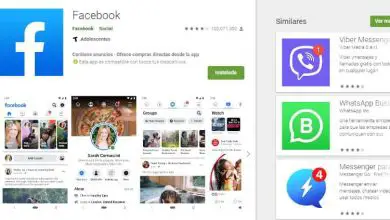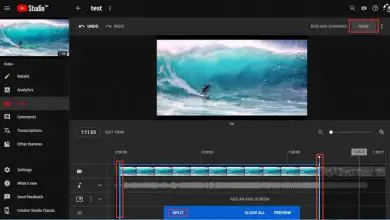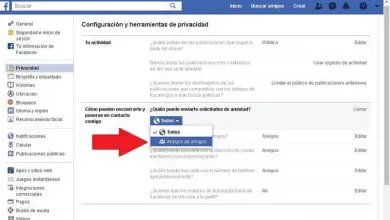Come rimuovere, modificare o eliminare l’e-mail dal mio account Instagram

Conoscere queste informazioni sarà molto utile, perché molte volte non abbiamo accesso all’e-mail con cui abbiamo effettuato la registrazione su Instagram. Può anche capitare che tu non usi più quell’email, o che sia stata hackerata, quindi vorresti avere un nuovo indirizzo collegato.
In breve, ci sono innumerevoli ragioni per cui vorresti poter rimuovere l’email che hai su Android. Pertanto, presta attenzione alle informazioni che ti forniremo e ti renderai conto che è estremamente facile modificare l’indirizzo email.
Passaggi per modificare o eliminare l’e-mail dal mio account su Instagram
Avere un’e-mail collegata su Instagram è estremamente importante perché è l’unico modo per accedere al tuo account. Inoltre, se per qualsiasi motivo accade qualcosa al tuo Instagram, le informazioni ti raggiungeranno proprio all’e-mail che hai scritto in esso.
Tuttavia, come abbiamo già accennato in più occasioni, abbiamo smesso di utilizzare, per vari motivi, l’email con cui ci siamo registrati su Instagram. Pertanto, è necessario modificarlo o eliminarlo, è possibile apportare questa modifica tramite l’applicazione mobile o direttamente sul sito Web sul computer.
Conoscendo queste informazioni, devi solo seguire i seguenti passaggi alla lettera e vedrai quanto velocemente cambi o elimini quell’email:
- Inserisci il tuo Instagram, tramite la tua applicazione mobile o sul tuo computer.
- Una volta dentro, inserisci «profilo», nel caso dell’applicazione lo troverai nell’angolo in basso a destra e sul tuo computer nell’angolo in alto a destra.
- Entrando è necessario cliccare su «modifica profilo».
- Apparirà una serie di opzioni e dovrai inserire «informazioni del profilo» e modificare l’e-mail che hai nel tuo account.
- Una volta inserita la nuova email che vuoi configurare, devi cliccare sulla voce «approvazione» che compare in alto a destra.
- Si aprirà una scheda in cui indicano che ti è stato inviato un messaggio via e-mail.
- Inserisci l’email, così potrai configurare il nuovo indirizzo che hai appena inserito e il gioco è fatto.
Una volta effettuata la configurazione, devi solo confermare il tuo nuovo indirizzo email, che ti mostreremo di seguito.
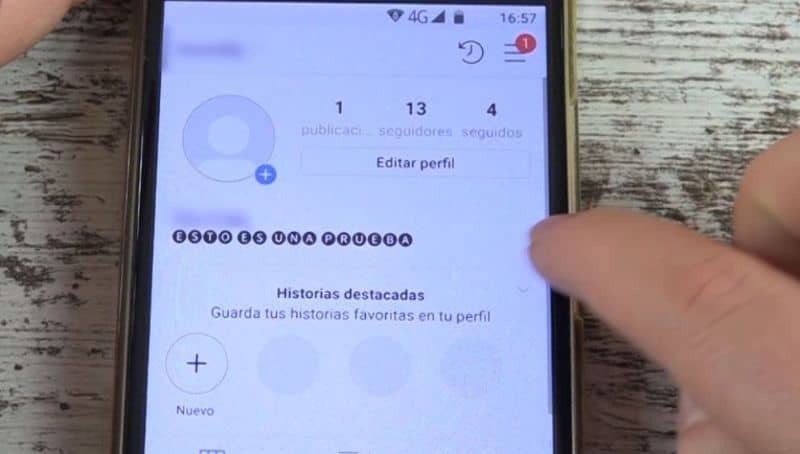
Come confermare la tua email su Instagram
Ora, se hai già cambiato la tua email Instagram, con i passaggi che abbiamo menzionato sopra, è il momento di confermarlo. Per fare ciò, segui semplicemente le istruzioni che menzioniamo di seguito:
- Inserisci nuovamente il tuo account Instagram, scaricandolo dal Play Store o dalla tua applicazione mobile o dal tuo browser.
- Seleziona «profilo» e quindi inserisci «modifica profilo».
- Una volta dentro, vai alle «informazioni del profilo», premi «conferma» l’email che appare.
- Alla conferma, apparirà una finestra che indica che ti è stata inviata un’altra email, con un link e devi selezionare «Accetta».
- Inserisci la tua email seleziona il «link» e in questo modo avrai confermato la tua nuova email Instagram.
Seguendo tutti questi passaggi, ti renderai conto che è semplicissimo cambiare la tua email e ovviamente non dovrai più preoccuparti. Bene, qualsiasi informazione rilevante da Instagram arriverà direttamente alla nuova email che hai configurato. Inoltre, una volta modificata la password, puoi cambiare o modificare le informazioni nella biografia del tuo account Instagram.
Inoltre, è molto veloce, quindi non investirai molto tempo, devi solo assicurarti di seguire le indicazioni sopra menzionate e il gioco è fatto. Non aspettare oltre e inizia a cambiare la tua email su Instagram e raccontaci la tua esperienza in un commento.

Se le informazioni che hai appena letto ti hanno aiutato, non dimenticare di continuare a leggere gli articoli sul nostro blog. Potresti anche essere interessato a sapere: Come scollegare o disconnettere il mio account Instagram da Facebook.